Rumah >Tutorial sistem >Siri Windows >Bagaimana untuk menetapkan nama kumpulan kerja dalam win10? Pengenalan kepada cara menetapkan nama kumpulan kerja dalam sistem win10
Bagaimana untuk menetapkan nama kumpulan kerja dalam win10? Pengenalan kepada cara menetapkan nama kumpulan kerja dalam sistem win10
- PHPzke hadapan
- 2024-03-16 15:50:111092semak imbas
Dalam sistem win10, nama kumpulan kerja adalah KUMPULAN KERJA lalai Kadang-kadang jika terdapat terlalu banyak kumpulan, mereka akan bercampur-campur untuk mengetahui cara menetapkan nama kumpulan kerja ini, win10 tutorial ialah Mari berikan jawapan kepada majoriti pengguna Pengguna yang memerlukan sentiasa dialu-alukan untuk datang ke laman web ini untuk melihat langkah operasi terperinci.
Pengenalan kepada cara menetapkan nama kumpulan kerja dalam sistem win10
1 Mula-mula cari My Computer, kemudian klik kanan dan pilih Properties untuk dibuka.
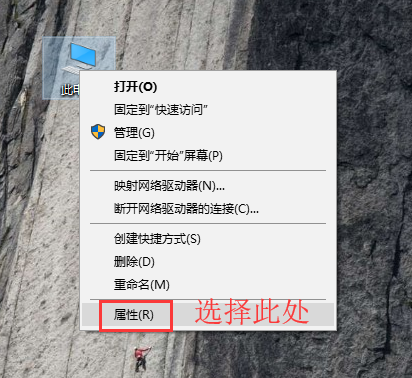
2 Kemudian di sebelah kiri tetingkap yang dibuka, cari Tetapan Sistem Lanjutan dan klik untuk membukanya.

3 Pilih komputer dalam sifat sistem, dan kemudian pilih pilihan [Tukar] Di sini anda boleh melihat pengenalan ringkas kepada fungsi ini.
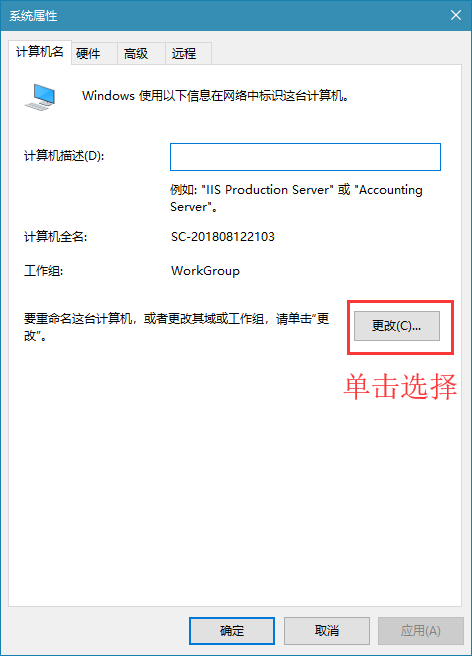
4. Tukar nama kumpulan kerja dengan mudah dalam tetapan seperti menukar nama komputer.
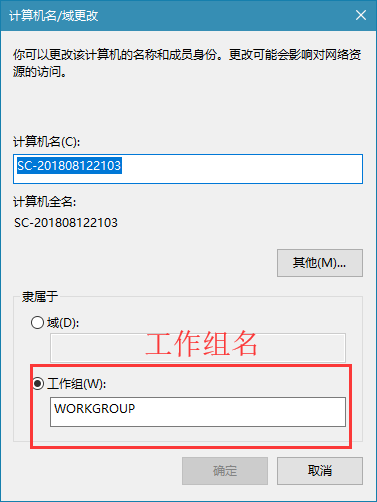
Atas ialah kandungan terperinci Bagaimana untuk menetapkan nama kumpulan kerja dalam win10? Pengenalan kepada cara menetapkan nama kumpulan kerja dalam sistem win10. Untuk maklumat lanjut, sila ikut artikel berkaitan lain di laman web China PHP!

